电脑前面板耳机插孔没声音的解决方法
2017-01-25 11:16作者:大龙虾
在使用电脑时如果遇到前面板插孔没声音的情况,那可能是声卡驱动的问题,也可能是前面板音频设置的问题,下面就教大家解决电脑前面板耳机插孔没声音的方法。
第一步,首先点击鼠标右键-点击“管理”,进去计算机管理窗口。
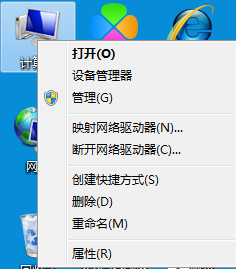
第二步,依次点击设备管理器—声音、视频和游戏控制器-Realtek High Definition Audio
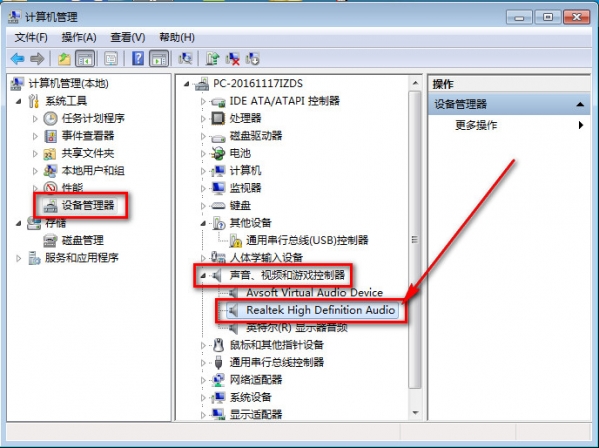
第三步,看设备是否禁用和驱动是否正常,是禁用状态鼠标右击Realtek High Definition Audio,点击启用,没有驱动的话则下载驱动精灵安转驱动。一切正常继续下一个操作。
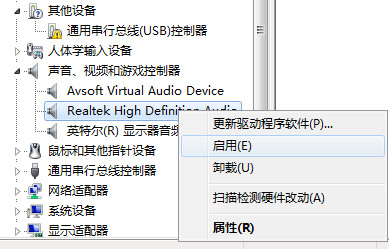
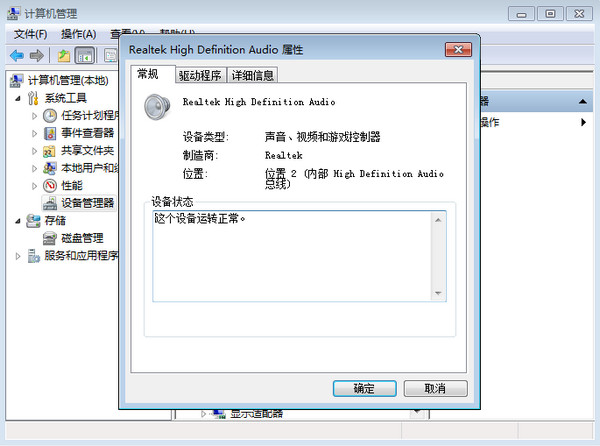
第四步,点击开始-控制面板,再找到并点击“Realtek高清晰音频管理器”
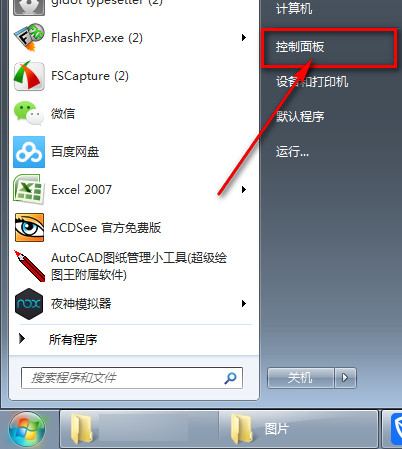
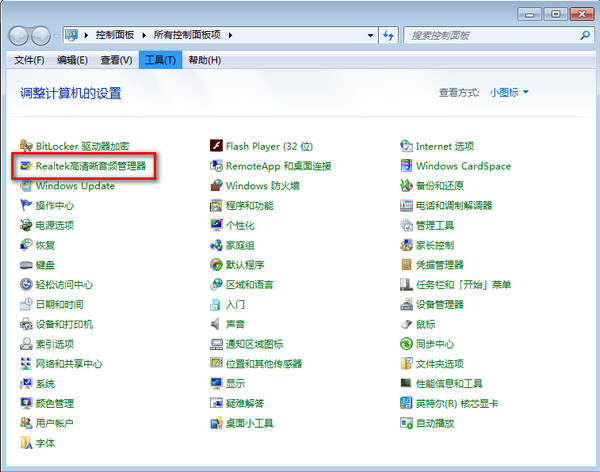
第五步,点击右上角的文件夹图案,会弹出一个框。
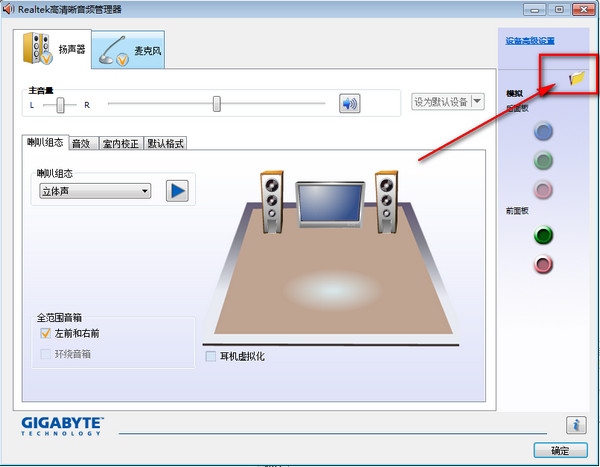
第六步,在“禁用前面板插孔检测”打勾,点击确定。你的电脑就设置好了,插上耳机试试吧!
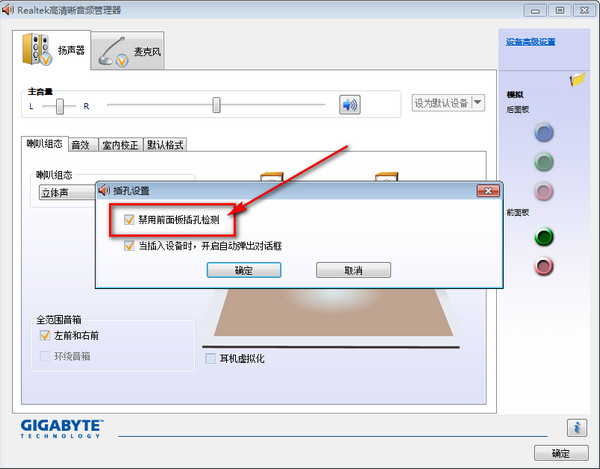
标签:耳机插孔没声音